电脑没有网卡驱动问题解决方法(如何安装网卡驱动及解决无法上网问题)
- 生活窍门
- 2025-01-01
- 28

在使用电脑上网时,如果没有正确安装网卡驱动,就会导致无法连接网络的问题。本文将介绍如何解决电脑没有网卡驱动的问题,并提供一些安装网卡驱动和解决无法上网的方法。 检...
在使用电脑上网时,如果没有正确安装网卡驱动,就会导致无法连接网络的问题。本文将介绍如何解决电脑没有网卡驱动的问题,并提供一些安装网卡驱动和解决无法上网的方法。

检查设备管理器中的网卡
在开始解决电脑没有网卡驱动的问题之前,首先需要确认是否确实缺少网卡驱动。打开设备管理器,查看网络适配器一栏,如果没有显示任何网络适配器或有黄色感叹号标记,则表示缺少网卡驱动。
从官方网站下载驱动程序
确定缺少网卡驱动后,我们可以从电脑制造商的官方网站或者网络适配器制造商的官方网站上下载相应的驱动程序。通过在搜索引擎中输入关键字“电脑型号+网卡驱动下载”或“网卡品牌+型号+驱动下载”,即可找到相关的下载链接。
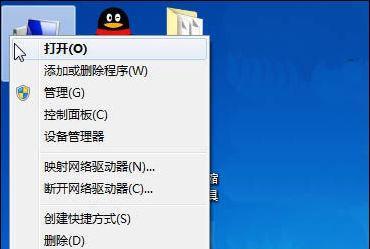
使用驱动程序安装工具
有些电脑厂商或者驱动程序制造商提供了驱动程序安装工具,可以通过这些工具自动检测并安装缺少的网卡驱动。下载安装对应的驱动程序安装工具,并按照提示进行操作,即可快速解决网卡驱动问题。
使用驱动人生等第三方软件
如果你不确定该从哪个官方网站下载网卡驱动,或者对手动安装驱动程序不够熟悉,可以尝试使用一些第三方软件,如驱动人生等。这些软件可以自动检测并安装缺少的驱动程序,省去了寻找和手动安装的麻烦。
使用系统自带的驱动程序
有些情况下,电脑没有网卡驱动时,可以尝试使用系统自带的驱动程序。打开设备管理器,右击无法识别的网络适配器,选择“更新驱动程序软件”,然后选择“自动搜索更新的驱动程序软件”。系统会自动搜索并安装合适的驱动程序。
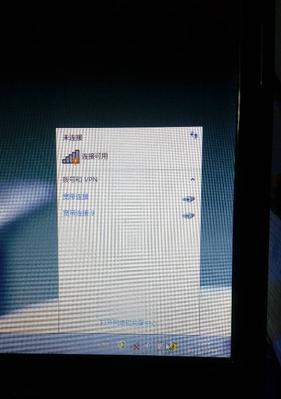
使用其他电脑下载并传输驱动程序
如果你没有其他设备可以上网,但是有其他电脑可以访问互联网,你可以通过在其他电脑上下载驱动程序,然后使用U盘或移动硬盘等设备将驱动程序传输到没有网卡驱动的电脑上进行安装。
使用光盘或驱动备份软件
有些情况下,电脑没有网卡驱动时可能会在购买时附带光盘,里面包含了网卡驱动等一些必要的驱动程序。如果你购买电脑时收到了光盘,请插入光盘并按照其中的说明进行驱动程序安装。也可以尝试使用一些驱动备份软件来恢复缺失的驱动程序。
重启电脑并重新安装驱动程序
在安装完网卡驱动后,有时需要重启电脑才能使驱动程序生效。重启电脑后,检查设备管理器中的网络适配器,确认驱动程序已经正确安装。
排除其他问题导致的无法上网
如果已经安装了网卡驱动,但仍然无法上网,可能是其他问题导致的。可以检查一下网络设置、防火墙配置、网线或无线网络连接是否正常,确保没有其他问题影响网络连接。
使用网络故障排除工具
一些操作系统或驱动程序提供了网络故障排除工具,可以帮助我们定位和解决无法上网的问题。通过运行这些工具,可以自动检测并修复一些常见的网络问题,如IP地址冲突、DNS设置错误等。
寻求技术支持或专业帮助
如果经过以上的尝试仍然无法解决电脑没有网卡驱动的问题,建议寻求技术支持或专业帮助。可以联系电脑制造商的客服或将电脑送往专业维修店进行修复。
备份重要数据
在尝试解决电脑没有网卡驱动问题时,建议先备份重要数据。因为有些解决方法可能需要重装系统或进行其他操作,可能会导致数据丢失。
避免下载未经验证的驱动程序
为了避免下载到不安全或有害的驱动程序,建议只从官方网站或可信赖的下载站点下载驱动程序。不要轻易相信来路不明的软件或驱动程序,以免给电脑带来风险。
定期更新和维护驱动程序
为了避免网卡驱动问题的再次发生,建议定期更新和维护电脑上的驱动程序。可以使用一些驱动程序更新工具或定期访问官方网站,确保驱动程序始终是最新版本。
电脑没有网卡驱动可能导致无法上网的问题,但我们可以通过下载驱动程序、使用安装工具、使用第三方软件等多种方法来解决。如果以上方法都无法解决问题,可以寻求技术支持或专业帮助。同时,定期更新和维护驱动程序也是预防问题发生的重要措施。
本文链接:https://www.zxshy.com/article-6288-1.html

